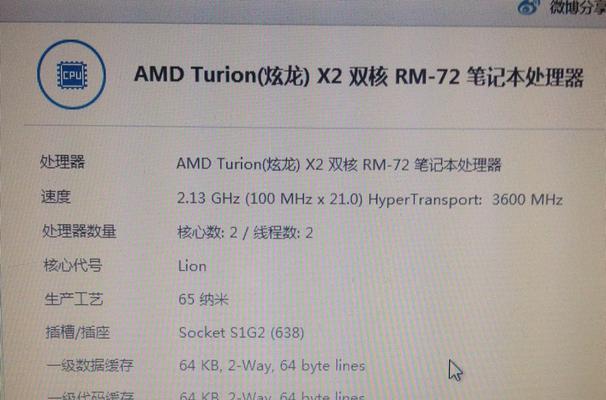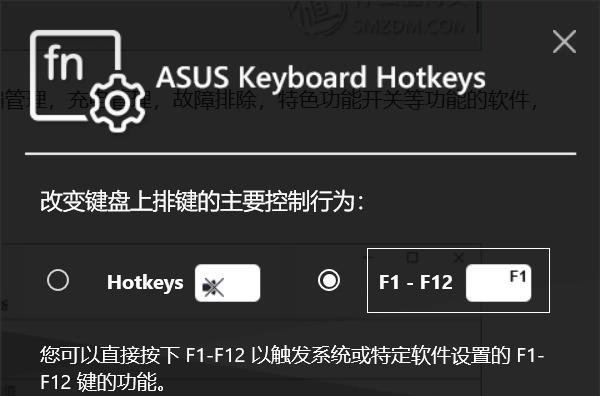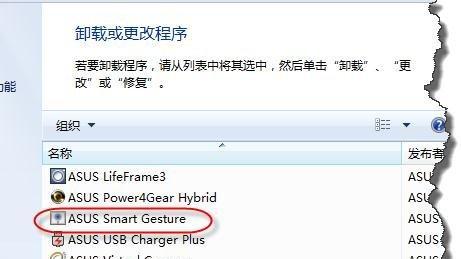华硕笔记本屏幕颜色调整方法是什么?如何校准华硕笔记本的显示颜色?
随着技术的不断进步,笔记本电脑的屏幕显示效果变得越来越重要,尤其是在进行图像处理、游戏、看电影等对画面质量要求较高的场景中。华硕作为一个广受好评的电脑品牌,其笔记本电脑屏幕表现也不乏卓越。然而,屏幕颜色可能会随着使用时间的增长或设置的变化而变得不准确,影响用户的视觉体验。本文将详细指导您如何调整和校准华硕笔记本的屏幕颜色,让您的屏幕展现出最佳的效果。
一、了解华硕笔记本屏幕颜色调整的重要性
屏幕颜色的准确性会直接影响到视觉体验,尤其是在进行颜色敏感型工作时。正确的颜色显示能够保证照片的真实还原,视频内容的精彩呈现,还能减少长时间工作时带来的视觉疲劳。了解华硕笔记本屏幕颜色调整方法及校准技巧是提升工作效率和娱乐体验的重要步骤。
小贴士:屏幕校准为何重要?
屏幕校准可以确保你在任何场合下看到的颜色都是准确无误的。它有助于减少颜色偏移问题,保证电脑显示的图像与打印出来的图像一致性。

二、华硕笔记本屏幕颜色调整基础设置
步骤一:进入显示设置
点击华硕笔记本的“开始”按钮,打开“设置”菜单。然后点击“系统”,选择“显示”,在这里你可以调整屏幕的亮度、缩放和其他显示设置。
步骤二:调整亮度和对比度
在显示设置页面,你可以找到亮度调节选项。向左滑动减暗屏幕,向右滑动增加亮度。对比度调节则可以改变图像的明暗对比,调整到一个视觉上舒适的水平。
步骤三:更改屏幕方向(如果适用)
如果你需要旋转屏幕来适应阅读或图片编辑的需求,可以在显示设置中选择屏幕方向,比如竖屏或横屏。
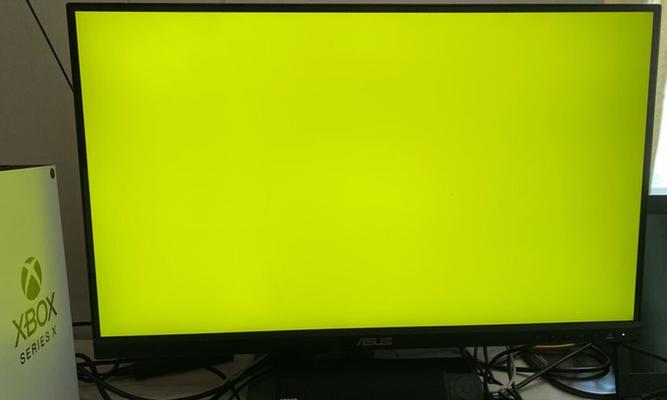
三、使用华硕自带软件进行颜色校准
步骤一:打开华硕显示设置软件
大多数华硕笔记本都会配备自家开发的显示调整软件,如“Splendid”或“DisplayPro”。在搜索栏中输入软件名称并打开它。
步骤二:进行颜色调整
在华硕显示设置软件中,你可以找到颜色设置选项。你可以手动调整红、绿、蓝(RGB)三原色的强度来优化屏幕颜色。一些软件还提供了预设模式,如自然、鲜艳、专业等,你可以根据你的需求选择适当的模式。
步骤三:使用校准向导(如果可用)
一些高级的软件可能带有自动校准向导功能,通过一系列步骤引导你校准颜色。依据向导的指示对屏幕进行调整,可以得到较为精准的颜色表现。
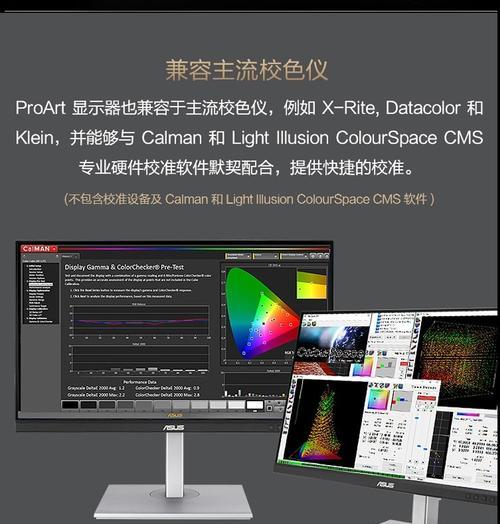
四、使用第三方软件进行精确校准
步骤一:准备校准工具
第三方专业的屏幕校准软件如DisplayCAL或DatacolorSpyder可以提供更加精确的颜色校准。
步骤二:连接硬件校准器(如果需要)
这类软件通常需要配合硬件校准器一起使用,将校准器放置在屏幕前面,根据软件的指示进行校准。
步骤三:遵循校准向导进行设置
安装并打开你的第三方校准软件,跟随向导步骤,逐步调整白点、亮度、对比度、色调、饱和度等参数,完成屏幕的精确校准。
五、常见问题及解决办法
问题一:我的华硕笔记本没有显示校准选项怎么办?
解决方法:可能是因为没有安装专门的显示调整软件。你可以访问华硕官方网站下载相应的程序。
问题二:校准后颜色仍然不准确?
解决方法:重新校准或检查第三方校准软件的校准设置。确保硬件校准器工作正常,并且在良好的环境光线下进行校准。
问题三:我应该如何维持校准后的效果?
解决方法:定期校准屏幕以维持颜色准确性,并确保不要频繁更改显示设置。
六、
华硕笔记本屏幕颜色的调整和校准是一个重要但并不复杂的任务。通过内置的设置选项和专门的软件工具,任何人都可以确保他们的华硕笔记本屏幕展现最真实和精确的颜色。定期的维护和校准能够使你的视觉体验始终处于最佳状态。无论你是专业摄影师、设计师还是普通的笔记本用户,掌握这些方法都将有助于你获得更好的屏幕显示效果。
版权声明:本文内容由互联网用户自发贡献,该文观点仅代表作者本人。本站仅提供信息存储空间服务,不拥有所有权,不承担相关法律责任。如发现本站有涉嫌抄袭侵权/违法违规的内容, 请发送邮件至 3561739510@qq.com 举报,一经查实,本站将立刻删除。
- 上一篇: 电脑软件图标上的对勾如何移除?
- 下一篇: 三星电脑无法开机且持续黑屏的解决方法?
- 站长推荐
- 热门tag
- 标签列表
- 友情链接